Photoshopの「白黒」を使い、モノトーンにする
モノトーンはいわゆるモノクロームから派生したと言われる言葉で白と黒からの単調や単色の濃淡、明暗だけで表現したものを言います。
Photoshopでモノクロにする方法はたくさんあります。
たとえばメニューバーから「イメージ」→「色調を下げる」や「モード」からのグレースケールなどの方法があります。ただこれらはモノクロのバリエーションが調整し辛く不便な面もあります。そのため色調補正(調整フィルター)の「白黒」を使います。

広告
たとえばこの写真をモノクロにするときはメニューバーの「イメージ」→「色調補正」→「白黒」か、レイヤーパネル等から調整フィルター![]() を選択し白黒を適用します。
を選択し白黒を適用します。
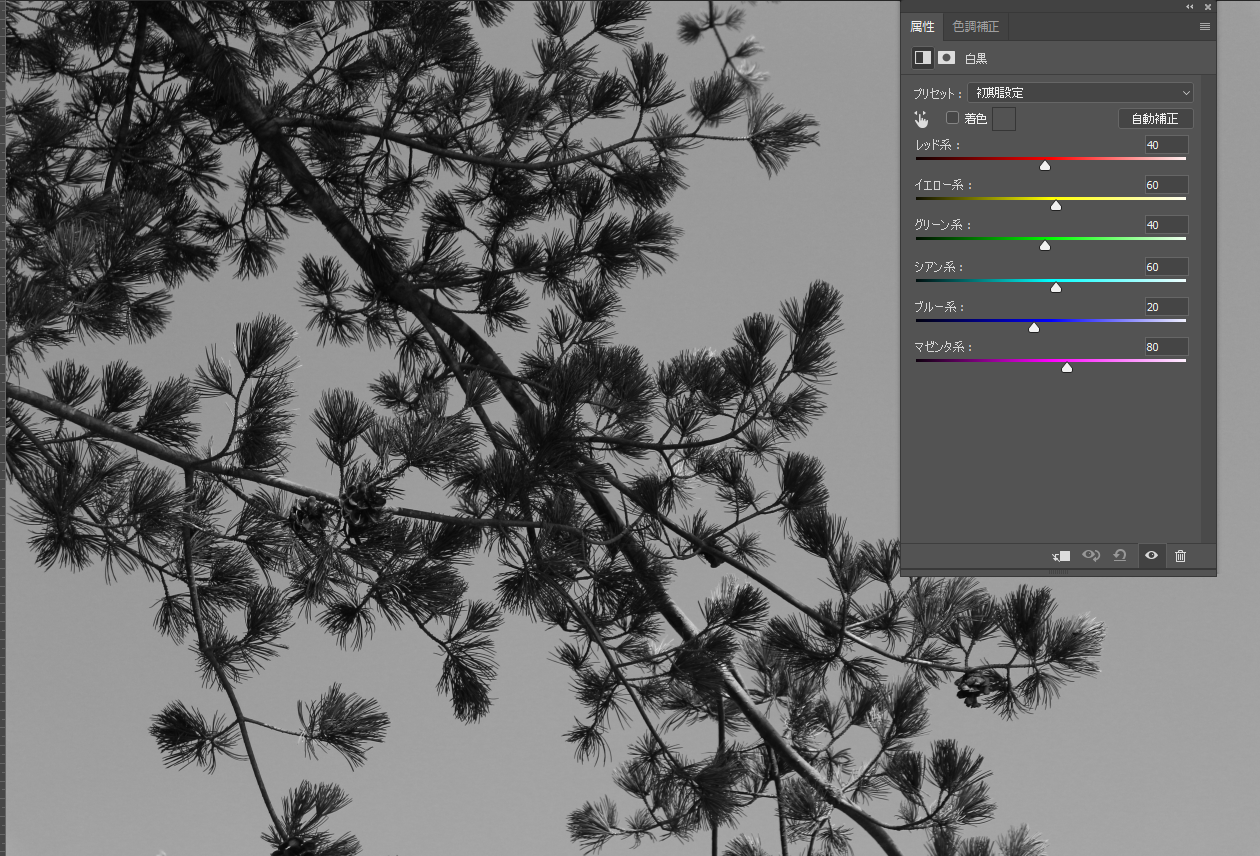
適用すると写真は白と黒、灰色だけの階調に。
白黒ではRGBCMYの色相それぞれの濃度を白黒として変換できます。
たとえばモノクロ化した上画像はブルー系、シアン系とグリーン系を持つ画像なのですが、それぞれのスライドを動かすと黒めのモノクロ、明るめのモノクロと雰囲気を変えることが出来ます。
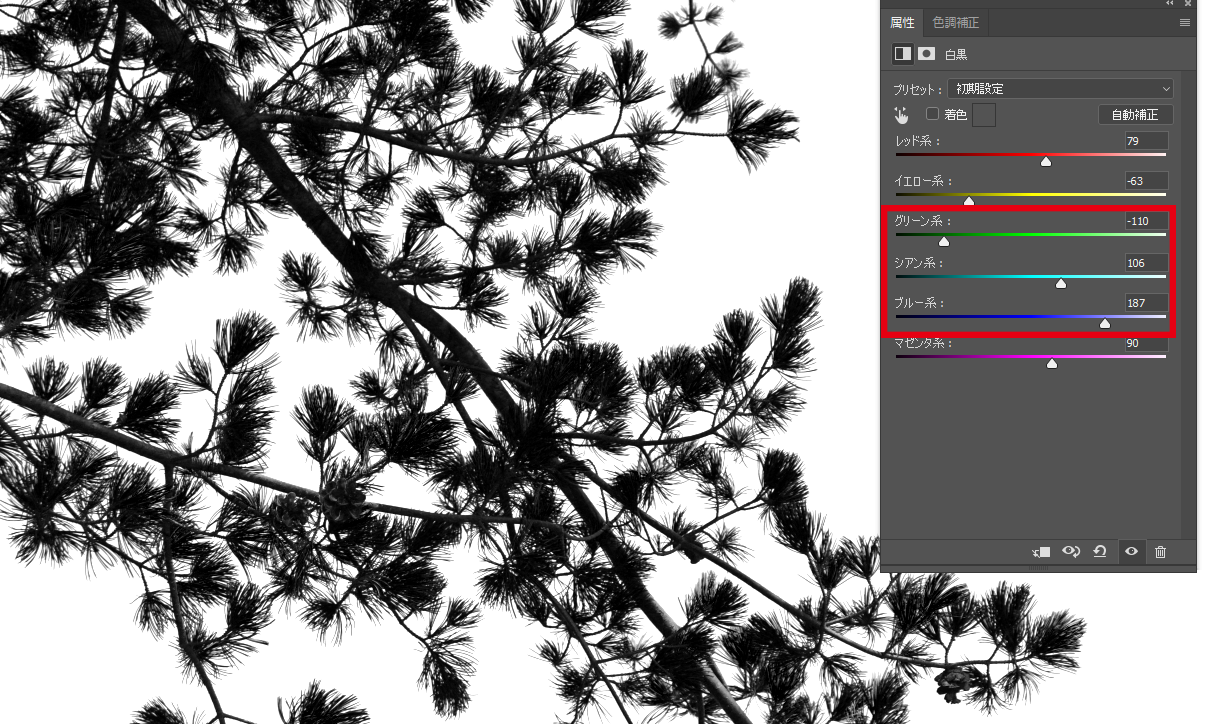
ブルー系統を右に動かした場合、その色に対応した部分、すなわち空の部分が明るくなります。

逆に左に動かせば、このようにモノクロでも見た目が大きく変わります。
広告
ちなみに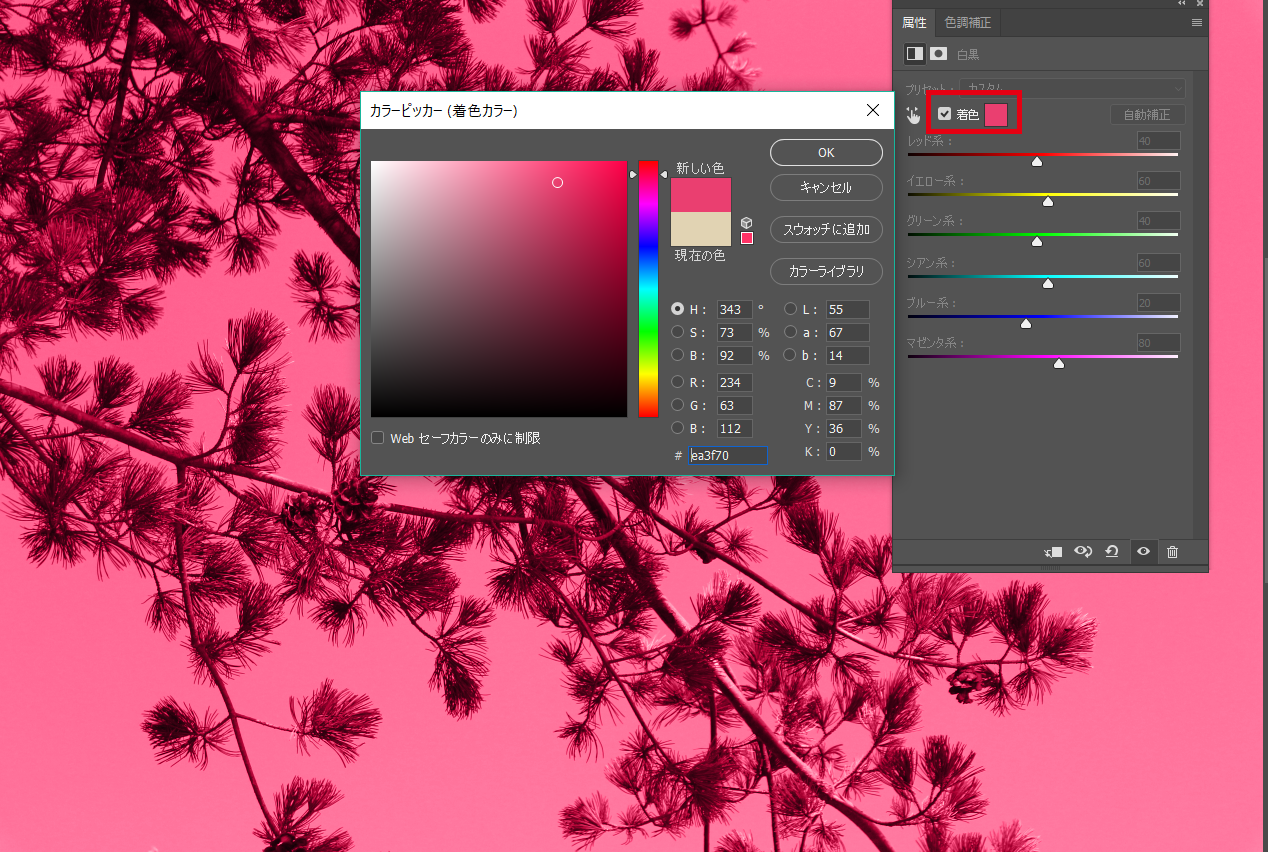
着色のチェックボックスをクリックするとカラーピッカーのパネルが表示されます。ここで指定したカラーがモノクロの写真に適用されます。
ただし適用したカラーが何色でも調整する色はもとの色相となります。そのためマゼンタ系のカラースライダーを動かしても、空の部分は変更できません。
この場合もブルー系シアン系を選び調整します。





